- Gli utenti di Windows 10 segnalano un problema nel sistemarli accedendo direttamente al menu del BIOS.
- Puoi provare a premere il pulsante di accensione se il tuo PC si avvia automaticamente nel BIOS.
- È necessario verificare la connessione hardware se il computer viene avviato nel BIOS.
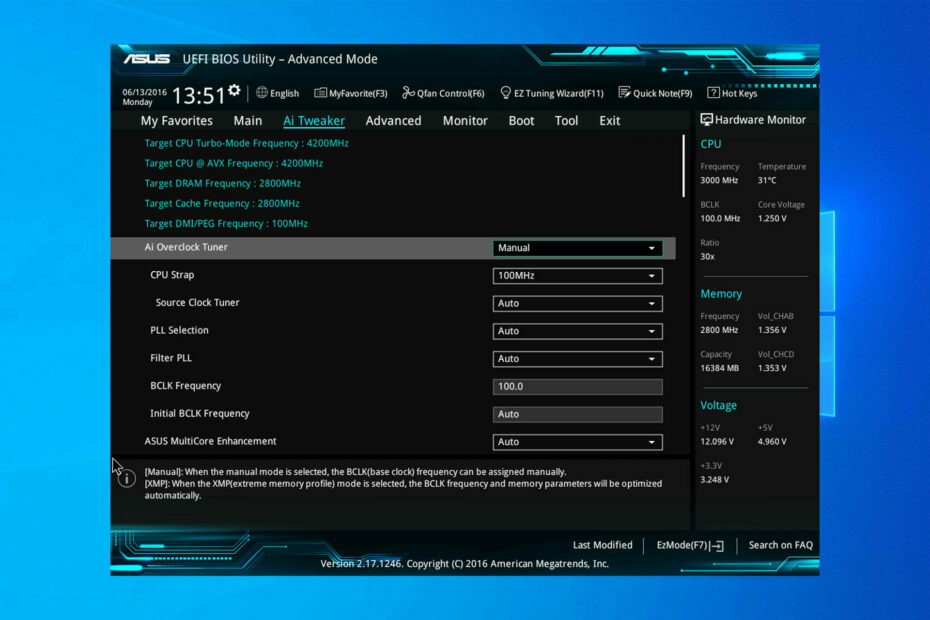
XINSTALLA FACENDO CLIC SUL FILE DI DOWNLOAD
- Scarica e installa Fortect sul tuo PC.
- Apri il programma e Inicia el Escaneo per trovare i file che stai causando problemi.
- Clicca qui Iniziare una riparazione per far scomparire i problemi che influiscono sul degrado e sulla sicurezza del tuo computer.
- Fortect ha sido descargado por 0 lettori este mes.
Gli utenti di Windows 10 ne riportano uno problema nell'arrancar sus computadoras. Nel momento in cui si accede al pannello di caricamento di Windows, il PC va automaticamente al BIOS all'avvio.
Diverse cause possono scatenare questo comportamento inusuale: hardware cambiato/aggregato recentemente, danni all'hardware, connessioni hardware errate e altri problemi.
Abbiamo creato una serie di soluzioni per aiutare a risolvere questo problema, quindi continua a leggere.
Perché il mio computer continua ad avviarsi su UEFI?
È possibile che le tue configurazioni non siano corrette, il che fa sì che il sistema venga avviato direttamente su UEFI. Per evitarlo, devi risolverlo problemi di avvio UEFI sul tuo PC.
Un altro problema può essere l'avvio ereditato (Legacy Boot), quindi assicurarsi di non avere nessun errore Problemi di avvio legacy nel tuo computer.
La configurazione di sicurezza può anche causare questo problema e, a volte, puoi ricevere un messaggio di Questo PC deve consentire l'avvio sicuro che ti impediscono di accedere a Windows.
Inoltre, gli utenti segnalano molti problemi simili che menzioneremo nel seguito. Alcuni di loro sono i seguenti:
- Il PC continua ad avviare il BIOS: Disattiva l'Arranque Rápido (Fast Boot) e configura il disco che contiene il tuo sistema come l'opzione predeterminata. Accedere all'utilità di configurazione del BIOS.
- CyberPower PC prosegue avviando il BIOS: Sostituire il disco rigido su richiesta se il BIOS non è in grado di localizzare il disco rigido visualizzato sul dispositivo di configurazione.
- ASRock PC prosegue avviando il BIOS: La sequenza di avvio errata può aver causato il problema se il tuo computer continua a visualizzare la schermata del BIOS in accensione.
- Gigabyte PC prosegue avviando il BIOS: Accedere direttamente al menu di configurazione del BIOS, quindi andare direttamente alla pagina di configurazione di Priorità di organizzazione. Ora devi posizionare nuovamente l'SSD.
- Il PC si avvia nel BIOS sul luogo di Windows: Disattiva l'Arranque Rápido (Fast Boot) e configura il disco che contiene il tuo sistema come l'opzione predeterminata.
- MSI PC continua avviando il BIOS: La configurazione predefinita del BIOS intende inizializzare la RAM due volte e, in caso di errore, inserirla nel BIOS.
- ASUS PC continua avviando il BIOS: Si intende modificare la configurazione SATA. Se per qualche ragione sei stato configurato in modalità RAID, ora devi configurarlo in modalità AHCI.
Qualunque sia la ragione e qualunque sia l'errore, questa guida ti aiuterà sicuramente a superarlo e tornare a utilizzare correttamente il tuo PC. ¡Sigue leyendo!
Cosa posso fare se il mio PC continua ad avviare il BIOS?
1. Verificare la connessione dell'hardware
Se hai recentemente aggiunto nuovo hardware, manipola l'hardware esistente o sposta il tuo PC, assicurati che tutto sia in ordine.
Un hardware che non è collegato correttamente può far sì che il BIOS si apra ogni volta che si tenta di caricare Windows.
Verifica la batteria CMOS. Scollegare tutte le periferiche e tentare di accendere il PC in questo modo. Spegni il PC e scollega tutti i cavi. Tenere premuto il pulsante di accensione per un minuto per scaricarlo. Collegare tutto e verificare se il problema viene risolto.
2. Disattiva l'Arranque Rápido (Fast Boot) e imposta l'unità di sistema come opzione principale
-
Accedere all'utilità di BIOS.

- Vedi la configurazione avanzada e scegli la configurazione de Arranque.
- Disattivazione dell'ordine rapido (Avvio veloce), salva le modifiche e riavvia il PC.
- Configura il tuo HDD come dispositivo di configurazione principale e conferma le modifiche. Il problema dell'avvio automatico del PC nel BIOS potrebbe essere risolto.
3. Verificare la batteria CMOS
La batteria CMOS fornisce energia al firmware del BIOS all'interno del tuo computer portatile, che è il software responsabile dell'avvio del tuo computer e della stabilizzazione del flusso di dati.
CONSIGLIO DELL'ESPERTO:
PATROCINADO
Alcuni errori del computer sono difficili da correggere, soprattutto quando si tratta di file di sistema difettosi o corrotti in Windows.
Assicurati di utilizzare un'attrezzatura dedicata, come Forteggiare, la quale scanea il tuo computer e sostituisce i tuoi file danneggiati con versioni nuove del tuo repository.
Salva se la batteria CMOS sul tuo computer portatile è morta se è difficile avviare il tuo computer, se i controller sul tuo computer portatile scompariranno, o se la data e l'ora del tuo computer saranno inesatti.
Puoi rimuovere la batteria CMOS per un breve periodo e poi voltarla. Dopodiché, riavviare il computer e, nel punto in cui si accede al BIOS, è necessario avviarlo direttamente in Windows.
Usando questo metodo, puoi anche farlo eliminare qualsiasi password del BIOS che sia stabile. Se questo metodo non funziona, dovrai sostituire la batteria.
- Microsoft ha bloccato le macro perché la fonte non è riservata
- 4 metodi efficaci: come verificare i registri di Pantalla Azul
- Soluzione: Errore nello scrivere il nuovo contenuto del valore [Regedit]
- 7 soluzioni efficaci: il laptop non si spegne
4. Esegui l'attrezzo di riparazione di Windows
- Per utilizzare l'attrezzatura di riparazione di Windows, ne sarà necessaria una memoria USB/DVD di serie di Windows.

- Collegare l'unità USB/DVD al PC e configurarla come dispositivo di arrangiamento principale.
- Riavvia il PC e aspetta che venga caricato il dispositivo di configurazione. Dopo aver terminato il caricamento, selezionare l'opzione Ripara il tuo computer e continua con il procedimento.
- Questo dovrebbe risolvere gli errori esistenti e far sì che il sistema si organizzi correttamente.
Inoltre, l'USB tipo-C ha guadagnato abbastanza popolarità dopo la sua introduzione nello spazio tecnologico poiché consente una trasmissione di dati più rapida e un caricamento rapido per diversi dispositivi.
Ti consigliamo di utilizzarne uno memoria USB 3.0 di alta qualità. Queste soluzioni compatte eccellenti possono aiutare a eseguire l'attrezzatura di riparazione senza problemi.
Devi scegliere una memoria USB con spazio di archiviazione sufficiente per le tue necessità, buona velocità di lettura/scrittura e sicurezza per evitare infezioni da virus.
Qual è la differenza tra UEFI e BIOS?
El Sistema Básico de Entrada/Salida, o BIOS, è il firmware menzionato nella sezione precedente sul meccanismo di arrangiamento.
Come è memorizzato in una memoria EPROM (Programable de Solo Lectura Borrable), il produttore può proporci direttamente gli aggiornamenti.
Dispone di una vasta gamma di operazioni di utilizzo che consentono di leggere i settori di organizzazione di qualsiasi archivio associato e di visualizzare le informazioni sullo schermo.
L'abbreviazione UEFI fare riferimento all'Interfaz de Firmware Extensible Unificada. Realizza le stesse funzioni del BIOS, ma c'è una differenza fondamentale tra queste: tutte informazioni sull'inizializzazione e il programma vengono archiviati in un file .efi nel luogo in cui si trova firmware.
Questo file .efi viene salvato sul disco fisso all'interno di una partizione specializzata denominata Partizione del Sistema EFI (ESP).
Ci auguriamo che i nostri consigli su questo articolo siano utili per risolvere il comportamento insolito del tuo PC. Per ulteriori suggerimenti, accedere alla sezione commenti di seguito.


